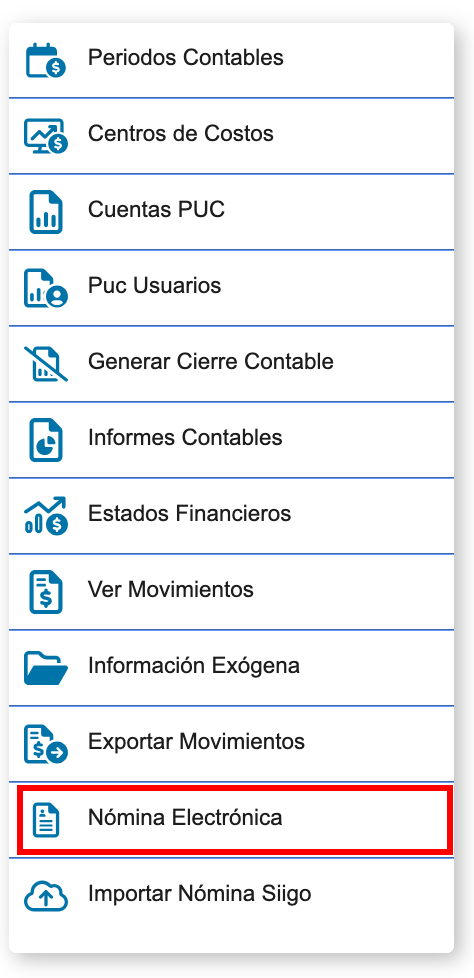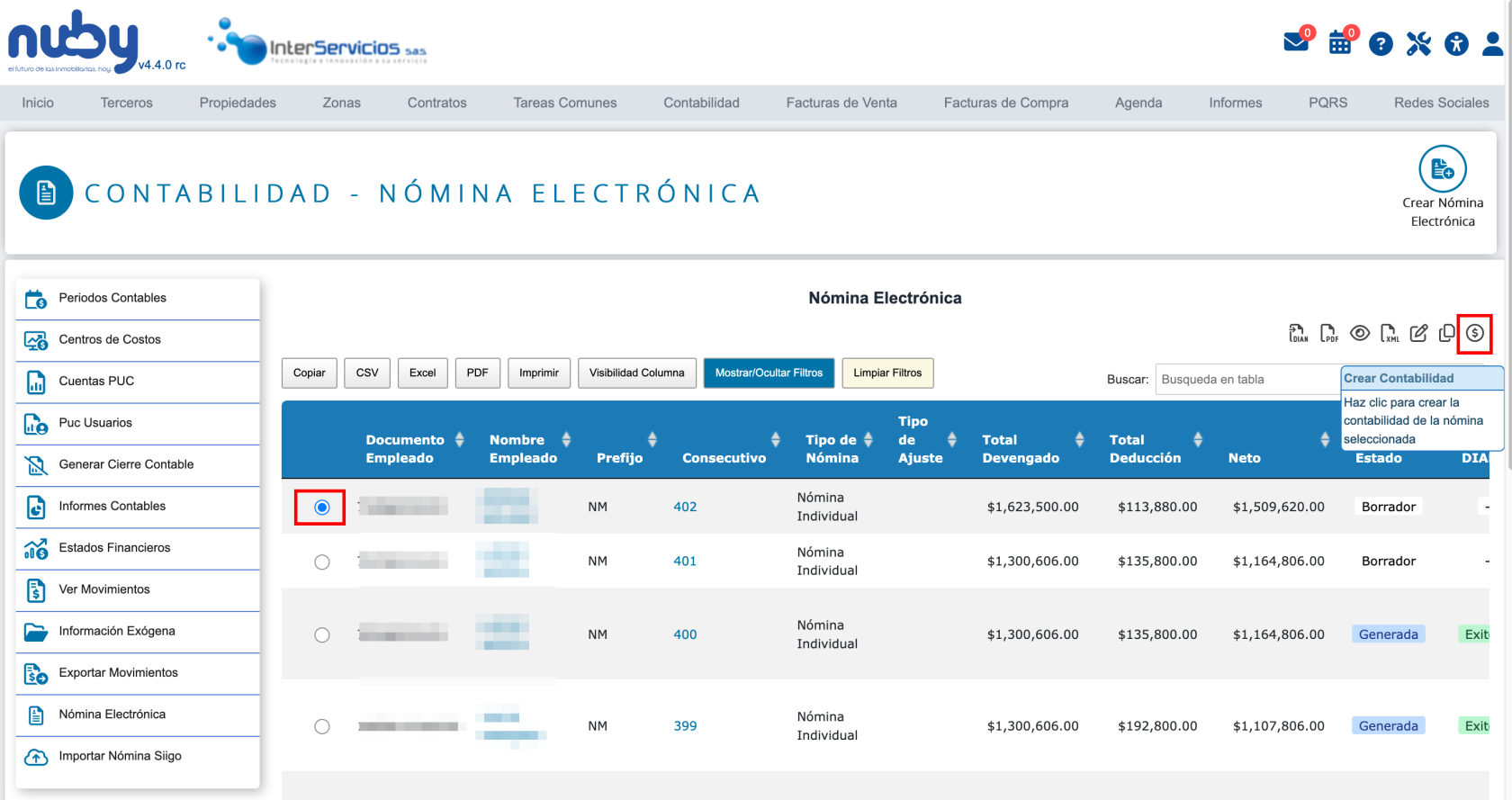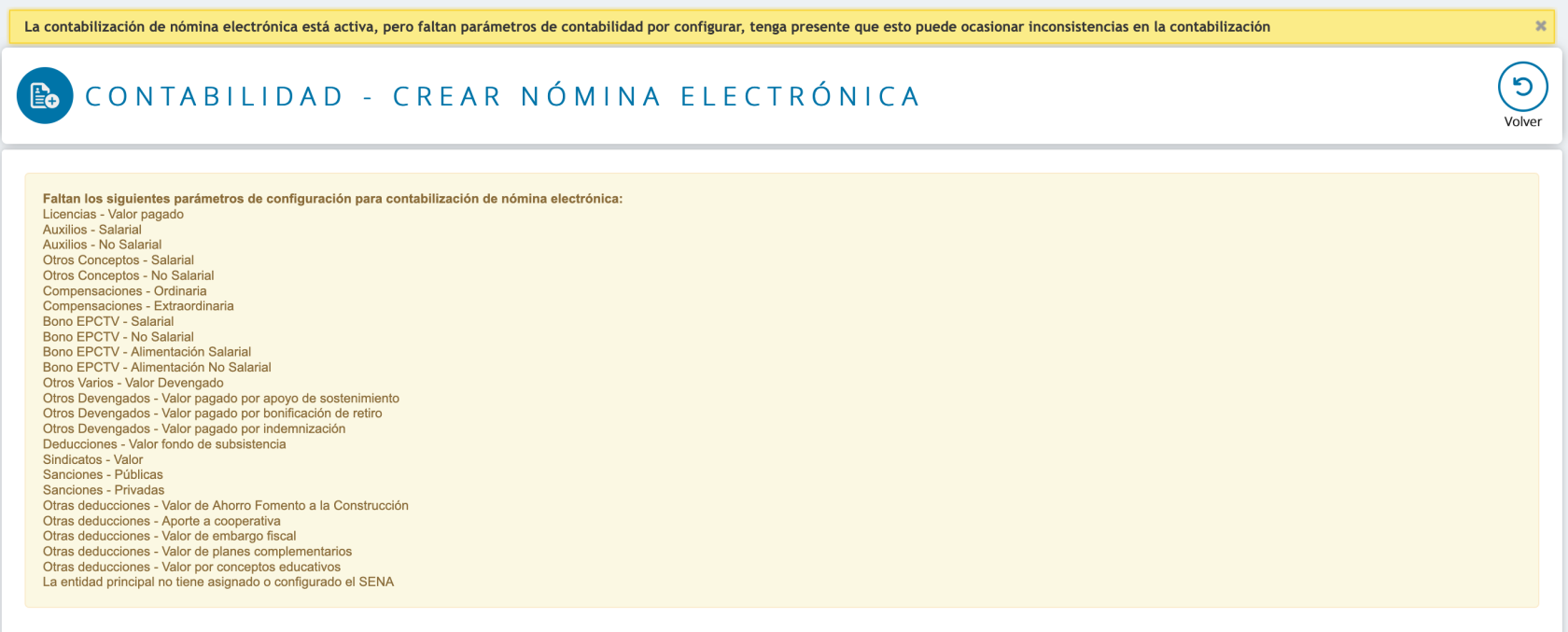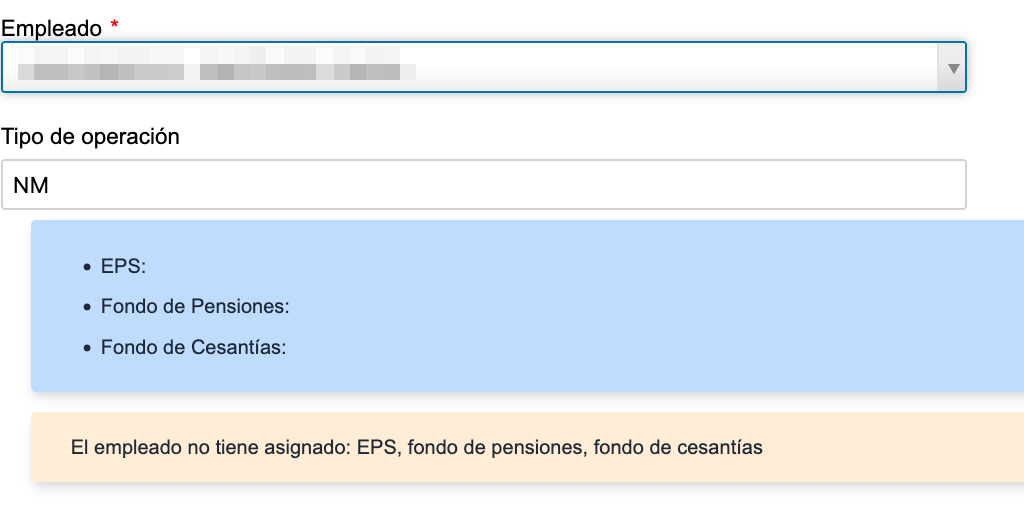¿Cómo crear la contabilidad de una nómina electrónica ya creada y enviada?
Propósito:
ParaPoder quecrear ella sistemacontabilidad generede automáticamenteuna losnómina asientoselectrónica contablesya correspondientescreada y enviada a cadala registroDIAN antes de habilitar la contabilización de nómina electrónica, esta funcionalidad es útil cuando una nómina electrónica aún no cuenta con su respectiva causación de contabilidad y denecesitamos esta manera automatizar tareas y ahorrar tiempo en la gestión administrativa y contable.registrarla.
Prerrequisitos:
- La información del empleado (tercero) debe estar completa y correcta, puedes consultar la documentación aquí.
- La información de la entidad del sistema debe estar completa y correcta, puedes consultar la documentación aquí.
-
La contabilidad de nómina electrónica debe estar activa y configurada, puedes consultar la documentación aquí.
- La nómina electrónica a la que deseamos crear la contabilidad no puede tener registros contables creados y vinculados, ya que el sistema no permitirá hacerlo y mostrará un mensaje de alerta.
Pasos para crear la contabilidad de una nómina electrónica con contabilidad:nica:
- Acceder al Módulo de Contabilidad.
En la parte superior de la pantalla, localice el menú horizontal.
Busque y haga clic en la opción "Contabilidad".
- Ingresar al Módulo de Nómina Electrónica.
En el submenú que aparece en el lado izquierdo de la pantalla, haga clic en la opción "Nómina Electrónica".
CrearSeleccionar unanuevanómina electrónica.nica para contabilizar.Diríjase aEn laesquinagrid o tabla que lista las nóminas electrónicas creadas en el sistema, busque y seleccione el registro que desea procesar. Luego haga clic en el botón de crear contabilidad ubicado en la parte superior derecha de lapantallatabla.
yhaga- Crear contabilidad de nómina electrónica.
Una vez hacemos clic en eliconoícono de "CrearcrearNóminacontabilidad"puedenElectrónica".Sepasardesplegaráuna de 3 opciones:- Muestra un
formulariocuadroendeelalerta indicando quedeberá ingresar los datos requeridos. Asegúrese de completar todos los campos obligatorios. Guardar o EnviarlaNómina.Una vez completado el formulario, tiene dos opciones:Grabar nómina en borrador: Si desea guardar la nómina para continuar o revisarla más tarde.Grabar nómina y enviarla a la DIAN: Si la nómina está lista para ser enviada a la DIAN.Contabilización de nómina.Lacontabilidad de la nóminaelectrónicayasefuecreageneradaindependientepreviamente.- Muestra un cuadro de
la acciónotificaciónrealizada en el punto 4, la única diferencia esindicando quecada que actualizamos un borrador, también se actualizala contabilidaddefuedichacreadanómina, es decir, los 3 documentos contables relacionados.correctamente.
- Muestra un
Notasun Importantes:
Cuando la contabilidadcuadro denóminaerrorelectrónica está activa y faltan parámetros por configurar, el sistema muestra las alertas para indicar al usuarioindicando que lacorrecta contabilizaciócreación de lanóminacontabilidadpuedehaversefallado.